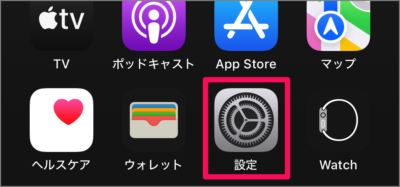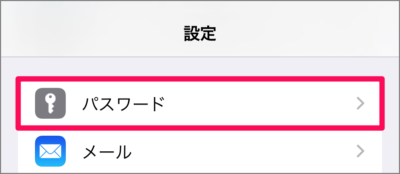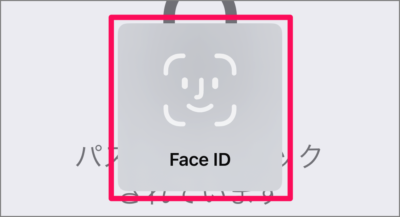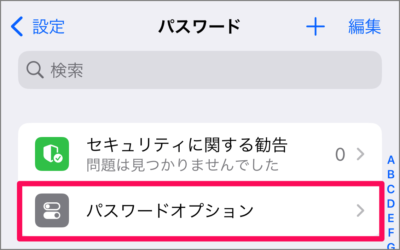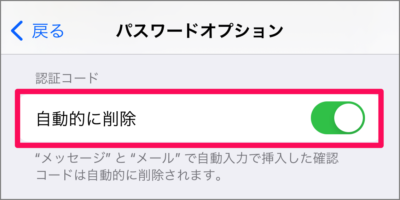目次
iPhone 2段階認証の確認コードを自動削除する方法を紹介します。
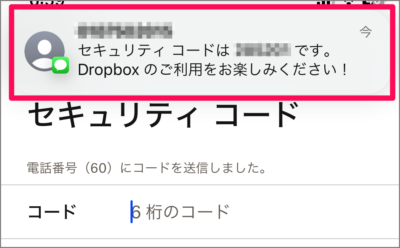
アカウントのログイン時に [メッセージ] や [メール] で [確認コード] を受け取る「2段階認証」を使用する場面が増えてきましたね。2段階認証はセキュリティを向上し、アカウントへの不正アクセスを防いでくれます。
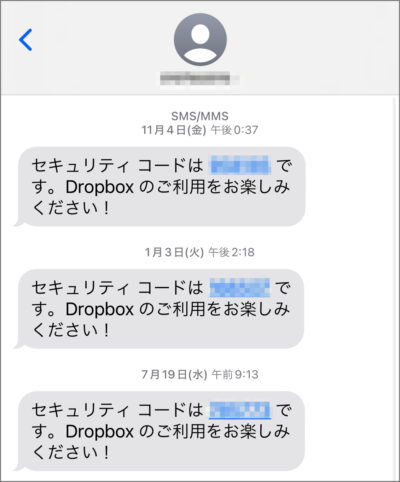
ただ、何度かログインしただけで、このように [確認コード] が溜まってしまいます……。うーむ。
2段階認証の確認コードを自動削除する方法は?
iPhone 2段階認証の確認コードを自動削除する方法は次の手順です。
-
[設定] を起動する
ホーム画面の [設定] をタップしましょう。 -
[パスワード] を選択する
iPhone の設定です。画面を下へスクロールし、[パスワード] をタップしましょう。 -
Face ID/Touch ID/パスコードで認証する
[Face ID/Touch ID/パスコード] のいずれかで認証しましょう。 -
[パスワードオプション] を選択する
パスワードの設定です。[パスワードオプション] をタップします。 -
[自動的に削除] を [オン] にする
画面を少し下へスクロールし、[自動的に削除] を [オン] にしましょう。
これで iPhone 2段階認証の確認コードを自動削除する方法の解説は終了です。